SWITCHBOARD DAN LANGKAH MENCIPTA SWITCHBOARD
Switchboard merupakan alat untuk membolehkan kita melayari pangkalan data. Fungsian ini menyediakan paparan (User Interface) dengan tambahan butang – butang (button) yang boleh diklik untuk membuka borang (form), laporan (report) queries dan lain – lain.
2. Satu Dialog Box akan keluar. Klik pada Yes.
3. Box seperti di bawah akan dipaparkan;
• Button New… - untuk mencipta laman switchboard yang baharu.
• Button Edit… - untuk mengubahsuai halaman kandungan switchboard.
• Button Delete – untuk menghapuskan laman switchboard
• Button Make Default – butang yang penting bagi menentukan halaman utama yang akan dipaparkan pada paparan skrin.
4. Klik pada edit untuk menukar nama pada switchboard.
5. Klik New untuk menambah laman di dalam switchboard. Paparan seperti berikut. Form di bawah perlulah diisi untuk memilih arahan dan lampiran yang ingin dipaparkan. Klik OK.
6. Dialogue Box switchbox akan dipaparkan seperti di bawah. Klik pada button Close.
7. Pada Dialogue Box seterusnya, jika anda ingin menambah lagi laman anda perlu klik New. Untuk Finish, klik pada Close. (Saya akan klik Close)
8. Selepas Close Dialogue Box tersebut, double click pada borang (form) Switchboard pada senarai item disebelah kiri. Paparan Switchboard adalah seperti berikut.
9. Untuk melihat hasilnya, klik pada button sebelah Senarai Pelanggan. (Button ini telah disetkan arahan untuk membuka Macro yang diarahkan untuk membuka Pelanggan Query).
10. Paparan Switchboard ini juga boleh diubahsuai dengan menambah laman baru atau sub laman baharu pada paparan. Selain itu, Switchboard juga boleh diubahsuai gayanya melalui Design View.
11. Untuk menambah laman switchboard sama seperti langkah awal, klik pada Switchboard Manager.
12. Di bawah merupakan paparan akhir Switchboard yang saya cipta.
Langkah – langkah untuk menggunakan fungsian Switchboard
1. Klik pada Tabs Create dan klik Switchboard Manager.3. Box seperti di bawah akan dipaparkan;
• Button New… - untuk mencipta laman switchboard yang baharu.
• Button Edit… - untuk mengubahsuai halaman kandungan switchboard.
• Button Delete – untuk menghapuskan laman switchboard
• Button Make Default – butang yang penting bagi menentukan halaman utama yang akan dipaparkan pada paparan skrin.
4. Klik pada edit untuk menukar nama pada switchboard.
5. Klik New untuk menambah laman di dalam switchboard. Paparan seperti berikut. Form di bawah perlulah diisi untuk memilih arahan dan lampiran yang ingin dipaparkan. Klik OK.
6. Dialogue Box switchbox akan dipaparkan seperti di bawah. Klik pada button Close.
7. Pada Dialogue Box seterusnya, jika anda ingin menambah lagi laman anda perlu klik New. Untuk Finish, klik pada Close. (Saya akan klik Close)
8. Selepas Close Dialogue Box tersebut, double click pada borang (form) Switchboard pada senarai item disebelah kiri. Paparan Switchboard adalah seperti berikut.
9. Untuk melihat hasilnya, klik pada button sebelah Senarai Pelanggan. (Button ini telah disetkan arahan untuk membuka Macro yang diarahkan untuk membuka Pelanggan Query).
10. Paparan Switchboard ini juga boleh diubahsuai dengan menambah laman baru atau sub laman baharu pada paparan. Selain itu, Switchboard juga boleh diubahsuai gayanya melalui Design View.
11. Untuk menambah laman switchboard sama seperti langkah awal, klik pada Switchboard Manager.
12. Di bawah merupakan paparan akhir Switchboard yang saya cipta.
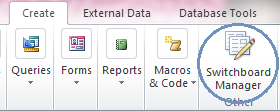









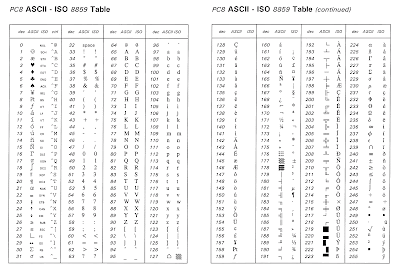
Ulasan